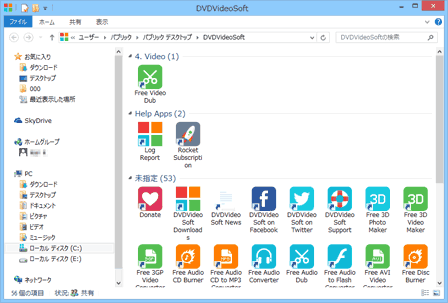2016.09.03: 情報が古くなったためカテゴリ移動
2014.01.12: 初出
Free Video Editor の前身ツールFree Video Dubのインストール手順を紹介したページです。
このツールは現在、公式サイトでも配布されていません。
以下、古い情報となります。資料として残っています。
h264形式のmp4動画も無劣化でカット編集できるフリーソフト Free Video Dubのインストール方法の紹介です。
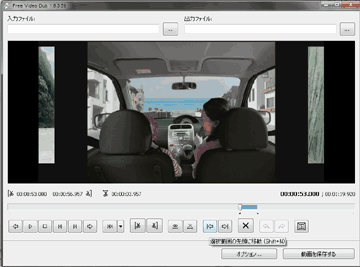
▲FreeVideoDub起動画面
サイト内の使い方 解説ページ
(旧版)Free Video Dubの使い方
ダウンロード
ダウンロード
http://www.videohelp.com/tools/Free-Video-Dub
http://www.dvdvideosoft.com/products/dvd/Free-Video-Dub.htm
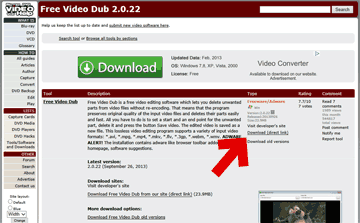
▲2014年1月現在、ダウンロードリンクは上記の場所にあります。
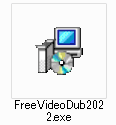
▲FreeVideoDubのインストールファイル
FreeVideoDub xxxx.exeをダブルクリックしてインストールを開始します。
※注意: 以下、ダウンロードするサイトによって、またはOSやセキュリティソフトの組み合わせによって、一部の手順が異なる場合があります。
インストール手順
コンピュータへの変更の許可
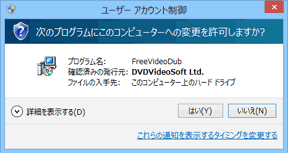
▲クリックで拡大
「はい」を選択します。
言語の選択
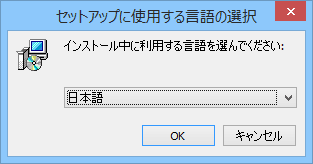
▲[日本語]を選択します
インストーラーが起動します
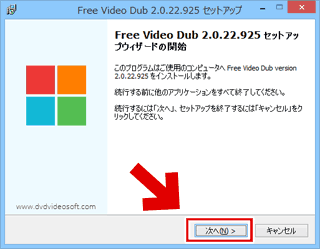
▲クリックで拡大
「次へ」をクリックします。
使用許諾書の確認
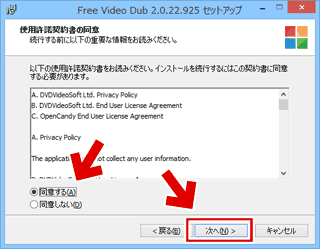
▲クリックで拡大
使用許諾書を確認し、「同意する」にチェックを入れ「次へ」をクリックします。
インストール場所の指定
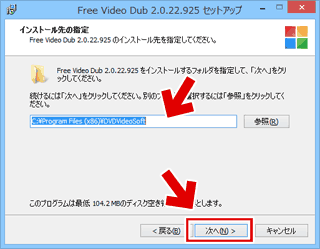
▲クリックで拡大
なにかこだわりがある場合は、ここでインストール場所を変更します。通常は変更する必要はありません。
「次へ」をクリックします。
追加タスクの選択
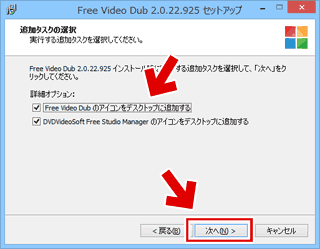
▲クリックで拡大
お好みに応じて、チェックを入れたり外したりします。
「次へ」をクリックします。
最終確認
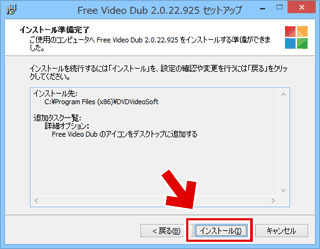
▲クリックで拡大
インストール時の選択オプションが表示されています。間違った設定をしていないか確認ができます。
ここで「インストール」をクリックすると、実際にインストールが開始されます。
インストール中
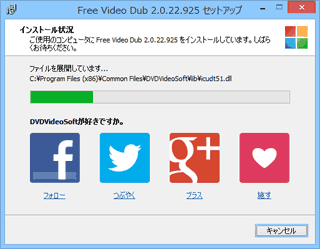
▲クリックで拡大
インストール中は上記の様な画面になります。しばらく待ちます。
インストール完了
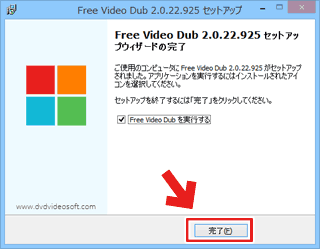
▲クリックで拡大
「完了」をクリックすればインストールは完了です。
以下のフォルダが追加されます
Free Video Dub をインストールすると、上記の様なフォルダが追加されます。Free Video Dub を開発したチームが公開している他ユーティリティへのWebリンク一覧です。
不要な場合は削除しても問題ありません。
面白そうなツールがある場合は、アイコンをクリックしてWebページにアクセスする事が可能です。
Free Video Dub(旧版)の使い方解説ページは以下です。
(旧版)Free Video Dubの使い方